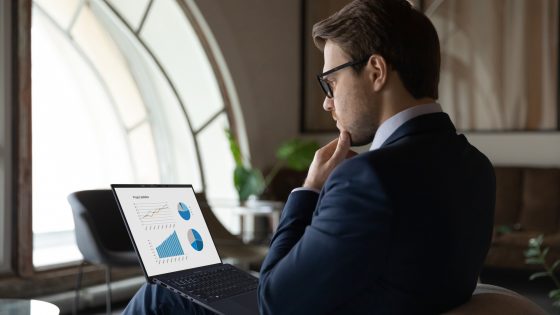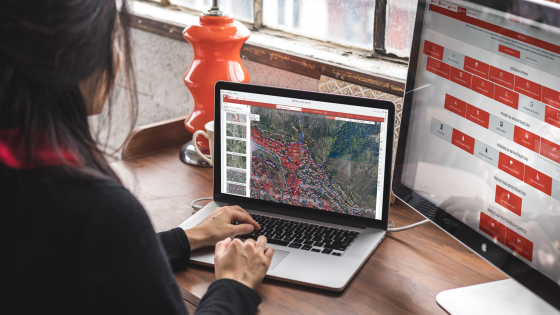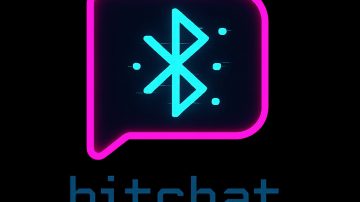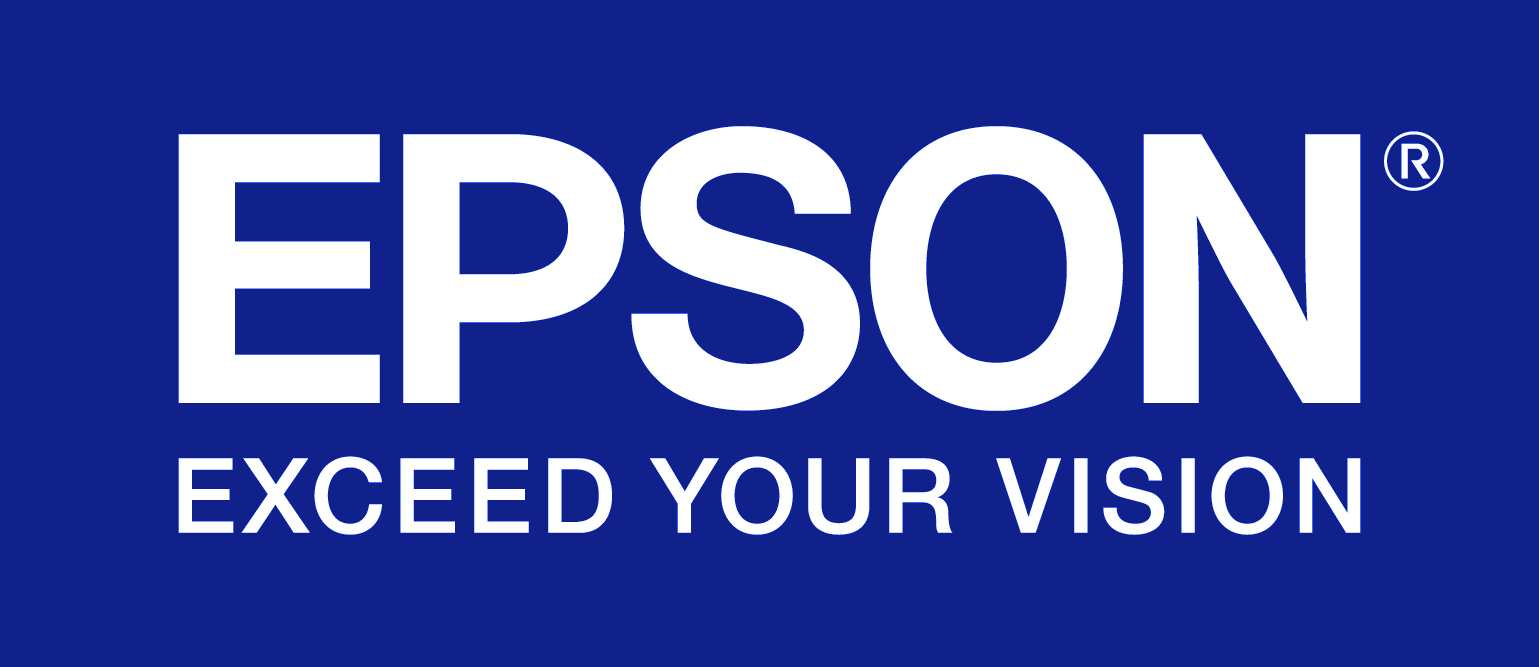Gmail trik: kako poiskati in izbrisati nepotrebno pošto, da boste imeli vedno dovolj prostora?
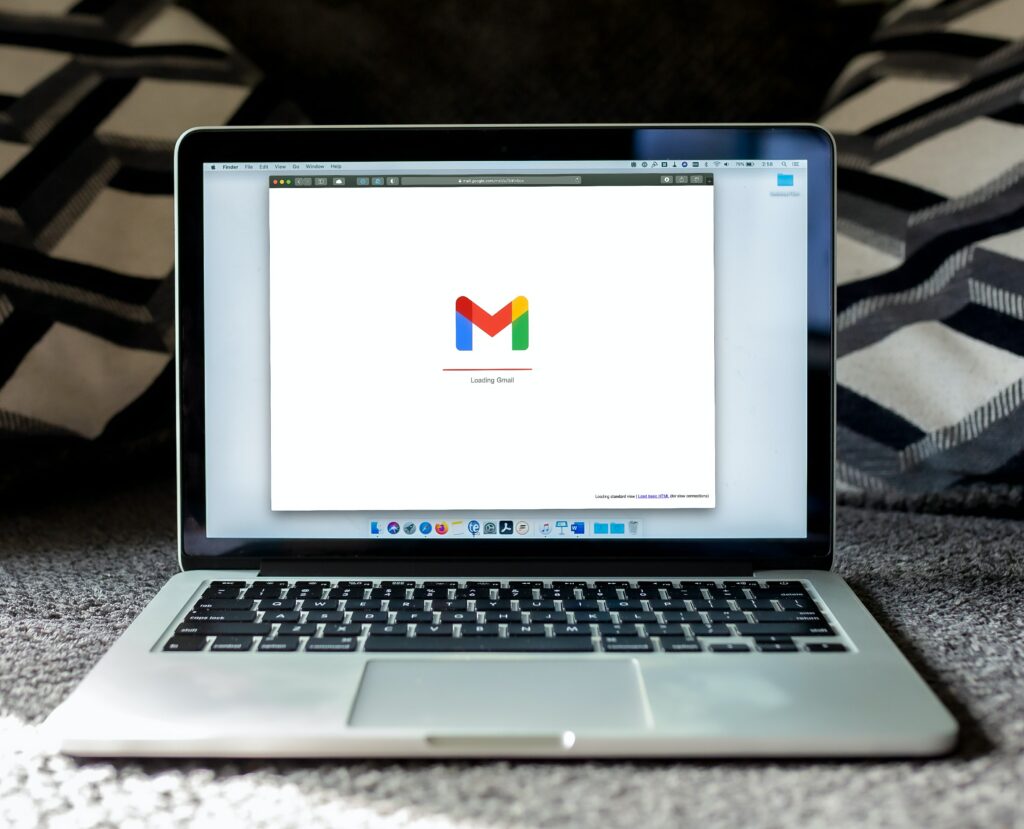
Je vaš e-poštni predal skoraj poln? Tudi nas Gmail občasno opozarja na skoraj poln predal in na to, da kmalu ne bomo več mogli prejemati mailov. Kako se tega rešimo? Z nekaj preprostimi triki.
Napredne možnosti iskanja v Gmailu nam omogočajo veliko možnosti, s katerimi večina uporabnikov ni seznanjena, bi pa še kako koristile. Preberite ta članek in z Gmailom boste upravljali na boljši način.
V Gmailu boste odslej lahko našli natanko tisto, kar iščete. Googlovo iskalno okno lahko prilagodi iskanje, tako da vpisane besede najdete lažje in predvsem bolj učinkovito. Ker je prostor v Gmailu omejen, vam bodo prišle pri brisanju mailov še kako prav.
Jasno, vsi poznate iskalnik e-pošte v Gmailu. In ta deluje odlično. A če ga spoznamo nekoliko bolje in se naučimo upravljati z njegovimi naprednimi funkcijami, bo naše življenje lažje. Poglejmo.
Navodila smo spisali na podlagi Gmaila, kot se prikazuje na domačem računalniku in do katerega dostopate prek brskalnika.
Preprosto iskanje
Najbolj preprosto je torej iskanje v zgornjem iskalnem oknu, kjer je ikona povečevalnega stekla in napis »Iskanje po pošti«. Pa veste, kaj vse omogoča? Presenečeni boste.
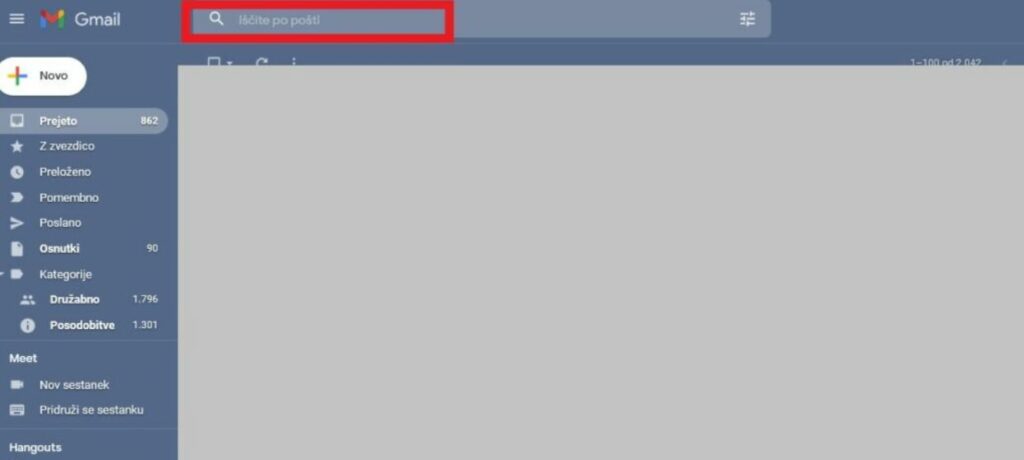
Napredne, a še vedno enostavne možnosti
Ker obstaja velika verjetnost, da imate v Googlovi e-pošti več tisoč mailov, ni prav nič nenavadnega, da vam preprosto iskanje prikaže preveč rezultatov, da bi našli tisto, kar iščete. Zato obstaja napredno iskanje, v katerem določite merila, po katerih naj iskalnik išče.
V iskalni vrstici kliknite ikono, ki se nahaja skrajno desno.
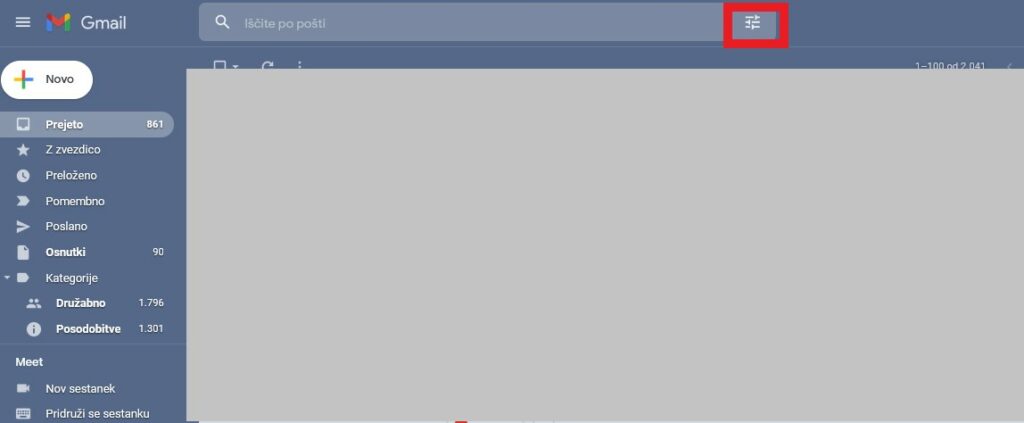
Odpre se spustni meni, kjer lahko izbiro omejite.
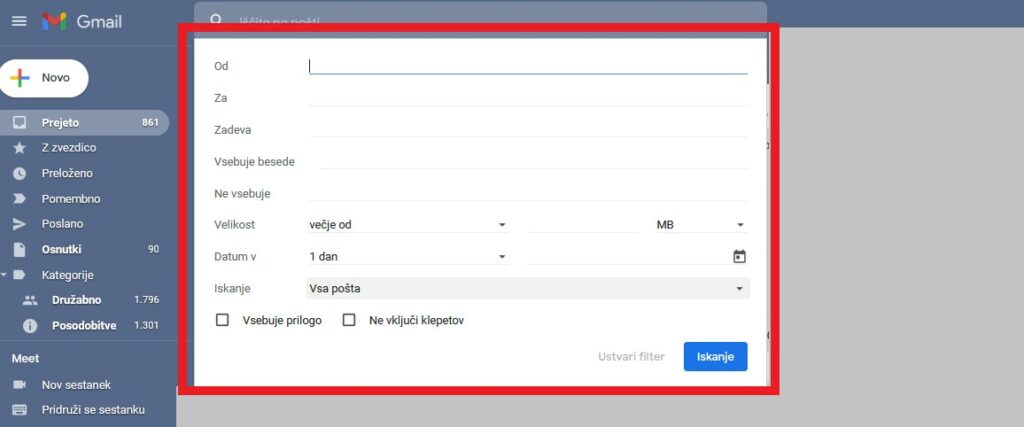
- V polju Od lahko iščete po pošiljatelju maila (tistega, ki je vam poslal mail).
- V polju Za iščete po tem, komu ste vi poslali mail.
- Iščete lahko besede, ki so v polju Zadeva.
- V polje Vsebuje besede vpišete besede, ki naj bi jih vseboval iskani mail.
- V polje Ne vsebuje lahko vpišete besede, ki jih iskani mail zagotovo ne vsebuje.
- Ko se želite mailov znebiti, je zelo uporabno polje Velikost, v katerem lahko določite velikost maila od-do. Tako lahko najdete tiste maile, ki vam zasedajo največ prostora in ga lažje sprostite (čeprav boste ob polnem predalu še vedno morali izbrisati kup mailov).
- V polju Datum v iščete po datumu in lahko izberete najstarejše ali pa omejite iskanje na točno določene datume.
- Potem je tu polje Iskanje, kjer lahko iščete med vso pošto, prejeto pošto, pa tisto z zvezdico, med poslano pošto, osnutki, klepeti …
- Na koncu lahko s kljukico označite še, ali mail vsebuje priponko (Vsebuje prilogo) in, ali v iskanje vključite tudi klepete ali ne (Ne vključi klepetov).
Najbolj učinkoviti boste, če boste izbrali več kriterijev, s katerimi boste omejili iskanje, saj boste zožali nabor zadetkov.
Iskanje v osnovnem oknu z uporabo določenih ukazov (še vedno precej preprosto)
Za iskanje lahko uporabite tudi nekatere izraze, ki vam bodo močno olajšali iskanje mailov – nam pridejo prav vedno, ko je e-poštni predal poln in bi se radi na hitro znebili nekaj sto mailov. Ukaze vpisujete v osnovno iskalno okno Gmaila.
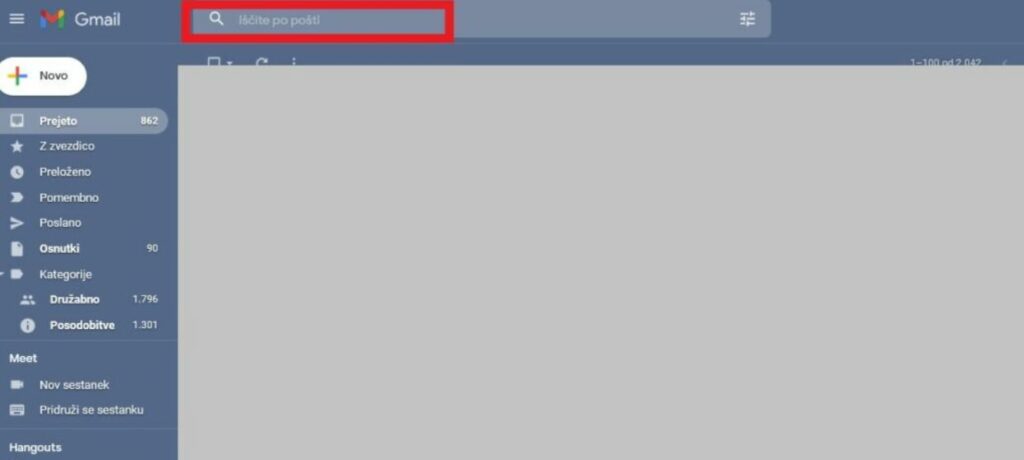
Možnih ukazov je veliko. Nekateri imajo enako funkcijo kot vrstice pri naprednem iskanju. Verjetno boste na koncu uporabljali zgolj enega ali dva. Katere možnosti boste izbrali, je odvisno predvsem od uporabnika. Zato bo najbolje, da jih opišemo čim več, vi pa precenite, katere so za vas najbolj uporabne.
- Subject: če veste, kaj je zapisano v »Zadevi« določenega maila, vpišete subject in dodate, kaj predvidoma vsebuje zadeva maila. Na primer subject:dopust. Izpisali se vam bodo vsi rezultati, ki v »Zadevi« maila vsebujejo besedo dopust.
- From: ta ukaz poišče ime pošiljatelja in e-poštni naslov. Če želite poiskati (in na primer potem izbrisati – ali pa tudi ne) e-pošto določenega pošiljatelja, bo to pravi ukaz. Ni nujno, da vpišete celoten mail, dovolj bo le del. Na primer from:simon najde vsa sporočila, ki jih je poslala oseba z imenom Simon v e-naslovu.
- To: ta ukaz bo našel vse maile, ki ste jih poslali določeni osebi. Na primer to:simon.novak@gmail.com bo našlo vse maile, ki ste jih poslali neposredno na naslov simon.novak@gmail.com (ne pa tistih, v katerih je bil simon.novak@gmail.com dodan v Kp (angl. Cc) ali Skp (angl. Bcc). To sta kopija in skrita kopija.

- Cc: poišče tiste maile, ki ste jih poslali in ste naslovnika dodali v Cc oziroma Kp sporočila. Na primer cc:simon.novak@gmail.com ali cc:simon.
- Bcc: poišče tiste maile, ki ste jih poslali in ste naslovnika dodali v Bcc oziroma Skp sporočila. Na primer bcc:simon.novak@gmail.com ali bcc:simon.
- Is:unread: poišče vsa neprebrana sporočila.
- Is:read: poišče vsa prebrana sporočila.
- Is:important: poišče vsa sporočila, ki ste jih označili kot pomembna.
- Has:attachment: poišče sporočila, ki imajo priložene kakršne koli datoteke. Nasvet pri sproščanju prostora v mailu, če vam ga zmanjkuje: poiščite sporočila s priloženimi datotekami (priponkami) in izbrišite tista, ki jih ne potrebujete. Sporočila s priponkami, posebej, če so to na primer fotografije, so veliko večja od sporočil, ki vsebujejo samo besedilo ali tistih, ki imajo pripet kak enostaven Wordov dokument.
- Filename:.jpg: tako boste maile iskali po imenu datoteke, ki je pripeta. Lahko vpišete končnico, kot je .jpg za fotografije, torej iščete filename:.jpg ali pa po imenu, če veste, da datoteka vsebuje neko besedo, na primer filename:soncni-zahod.
- Is:chat: išče dnevnike klepetov.
- After: s tem ukazom iščete sporočila, ki so bila poslana po določenem datumu, na primer after:2022/8/1 (najprej leto, nato mesec, nato dan, lahko tudi after:2022/08/01).
- Before: deluje tako kot after, le da je to ukaz, ki išče maile pred določenim datumom, torej before:2019/11/3. Uporabno, če bi radi našli in se morebiti znebili mailov, ki so bili poslani pred 3. novembrom 2019.
- Larger: zelo uporabno za iskanje mailov, ki zasedajo več prostora. Tu morate vedeti, da so osnovna enota bajti. Iščemo na primer vse maile, ki so večji od 200.000 bajtov, napišemo larger:200000 (lahko tudi larger_than:200000). Namesto celotne številke lahko uporabimo k za kilobajte in m za megabajte. V tem primeru larger:200k. Enako deluje tudi ukaz size: (na primer size:200000).
- Smaller: (ali smaller-than) išče maile, ki so manjši od velikosti, ki jo določite. Deluje enako kot larger.
Lahko ukaze kombiniram? (ni za vsakogar, a se splača poskusiti)
- Seveda lahko posamezne ukaze tudi kombinirate, in sicer tako, da vmes dodate AND. after:2019/6/7 AND before:2019/06/24 in bo našlo vse maile med 7. in 24. junijem 2019.
- “”: narekovaji bodo našli besedno zvezo v oknu Zadeva. Na primer “dopust morje” ali “Anina obletnica”.
- +: znak plus bo našel besedo, pri kateri vemo, da je bila poleg nje še katera druga, ki se je ne spomnimo.
- OR: OR bo našlo maile, ki vsebujejo eno ali drugo besedo (en ali drug ukaz), na primer dopust OR morje. Lahko tudi kombiniramo from:simon OR larger:15m.
- –: z znakom minus iščemo maile, za katere vemo, da nečesa ne vsebujejo. Na primer -dopust bo našlo vse maile, razen tistih, ki vsebujejo besedo dopust. Zadeva postane uporabna predvsem, ko iščemo na primer maile z besedo dopust, a ne želimo, da vsebujejo besedo Hrvaška. Tako napišemo dopust -hrvaška. Ali dopust -from:simon. Slednje so maili, ki vsebujejo dopust, a ne od pošiljatelja po imenu Simon. Kombinacij je lahko ogromno.
Nasvet: Google ima rešitev za vse in se trudi poenostaviti iskanje še na en zelo uporaben način. Ko bomo na primer v iskalnik mailov v Gmailu vpisali katerikoli ukaz, na primer larger:10m (najde vse maile, ki so večji od 10 megabajtov), nam bo pod iskalnim oknom predlagalo, ali želimo vključiti še kateri drug filter (označeno z rdečim okvirčkom). S puščico smo označili še gumb, ki odpre dodatne možnosti filtriranja, kot je opisano na začetku. Prikaz na sliki spodaj.

Prijavi napako v članku